发布时间:2025-11-15 09:51:04 来源:转转大师 阅读量:755
跳过文章,直接图片压缩在线转换免费>> AI摘要
AI摘要本文介绍了四种常用的图片压缩方法,以解决高质量图片占用大量存储空间和影响上传速度的问题。首先,推荐使用在线图片压缩服务,如转转大师,通过浏览器访问即可完成操作,适合所有水平用户。其次,专业图像编辑软件如Adobe Photoshop提供更多压缩选项,确保压缩质量,但初学者可能需要时间熟悉。另外,操作系统自带工具如Windows照片编辑器、macOS预览也提供基本的图片压缩功能,适合初级用户。最后,总结选择适合自己的方法,可节省存储空间并提高图片加载速度。
摘要由平台通过智能技术生成
在数字时代,图片文件的大小常常成为存储和传输的瓶颈。特别是高质量的图片,其文件体积往往较大,不仅占用大量存储空间,还会影响上传速度和网页加载时间。那么图片大了怎么压缩呢?以下是四种常用的图片压缩方法,帮助您轻松解决这一问题。
1、打开在线图片压缩网址:https://pdftoword.55.la/imgcompress/
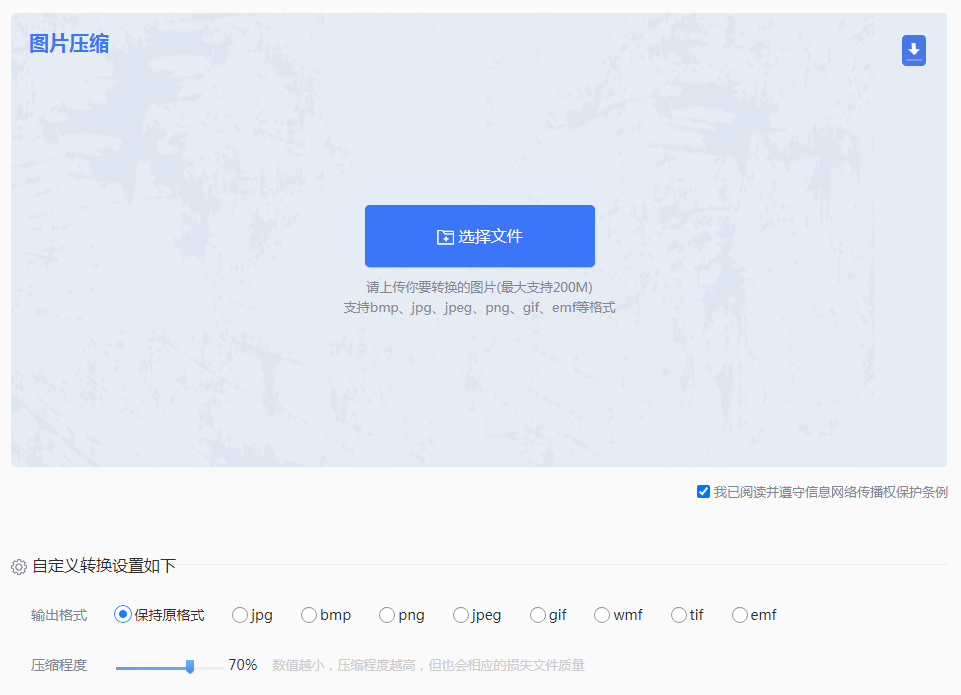
2、上传要压缩的图片,支持多种图片格式哦~
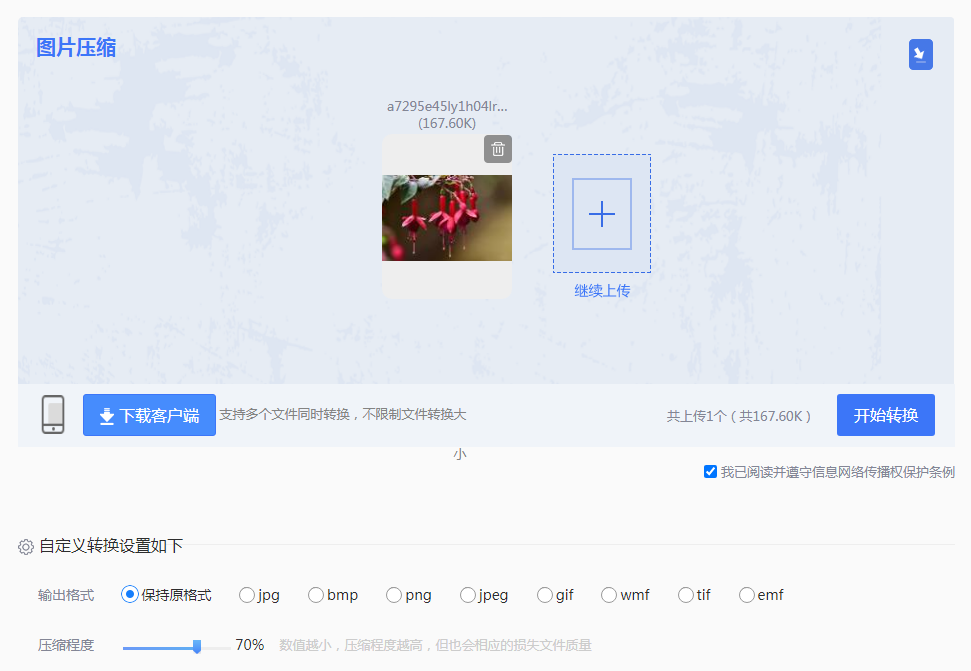
3、在压缩的时候你还可以转换图片的格式哦,选择输出格式即可,如果想要大力的压缩,也可以调整一下压缩程度,但是压缩力度越大,图片的画质会有所影响哦。慎重选择。
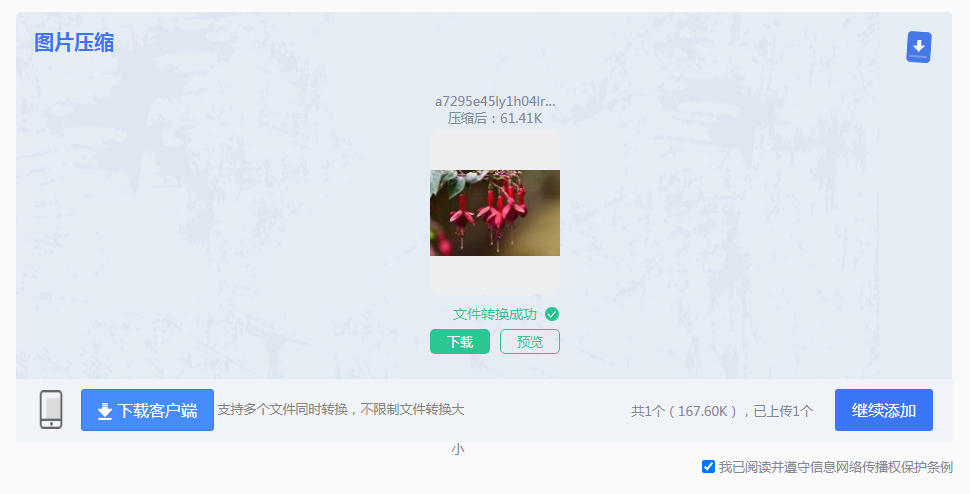
4、压缩成功,点击下载即可。大家也可以看到压缩后的体积,对比压缩前是不是小了很多呢~
注意:如果需要压缩大量图片,考虑使用其他方法。1、PS打开我们所要压缩的图片,直接点击【文件】-保存为【WEB格式文件】。

2、在弹出的WEB格式转换框里面,选择【JPEG】-【低】,然后点【确定】,选择保存路径输出即可。

3、这是PS压缩后的图片大小:

注意:在保存前预览压缩效果,确保图片质量满足需求。建议保留原始图片的副本,以防压缩后不满意。
1、打开操作系统自带的照片编辑工具,如Windows照片编辑器或macOS预览。
2、导入需要压缩的图片。
3、选择“文件”菜单中的“另存为”或“导出”选项。
4、在保存对话框中选择合适的格式,并调整压缩质量。
5、保存压缩后的图片。
注意:在保存前预览压缩效果,确保图片质量满足需求。建议保留原始图片的副本,以防压缩后不满意。
【图片大了怎么压缩?这三个方法帮你轻松解决!】相关推荐文章: 返回转转大师首页>>
我们期待您的意见和建议: